Слайд 2Компьютерная безопасность
информационная безопасность,
безопасность самого компьютера,
организация безопасной работы человека с компьютерной
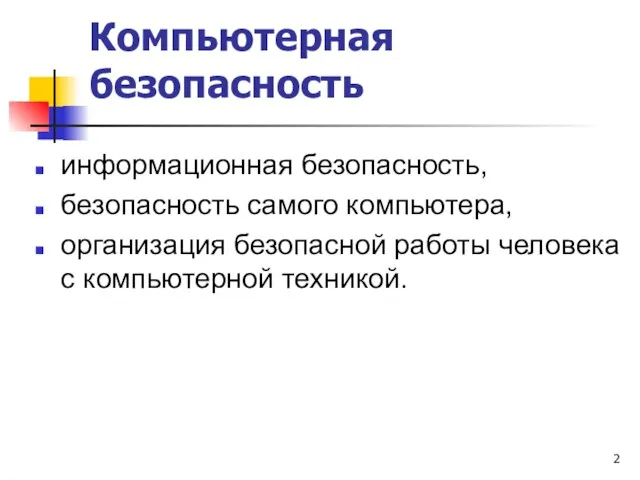
техникой.
Слайд 4Первая угроза безопасности информации - некомпетентность пользователей.
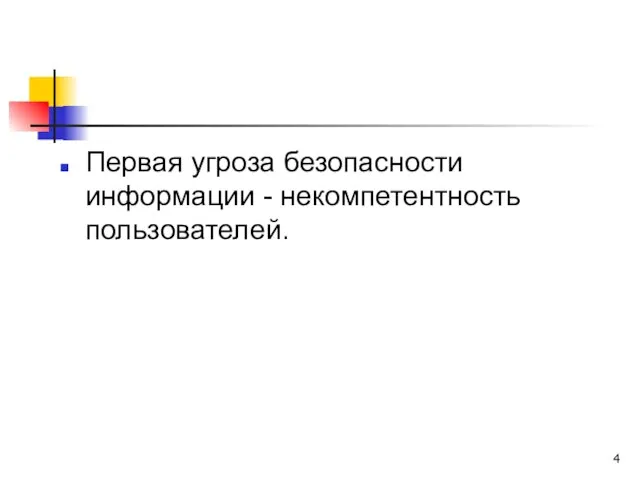
Слайд 5Одна из проблем подобного рода — это так называемые слабые пароли.
Другая

проблема — пренебрежение требованиями безопасности.
Слайд 6Безопасность в информационной среде
Средства информационной безопасности должны обеспечивать содержание информации в состояниях

доступности, целостности и конфиденциальности.
Слайд 7Основные составляющие информационной безопасности
доступность информации;
целостность информации;
конфиденциальность информации.

Слайд 8Доступность информации
Обеспечение готовности системы к обслуживанию поступающих к ней запросов.

Слайд 9Целостность информации
Обеспечение существования информации в неискаженном виде.
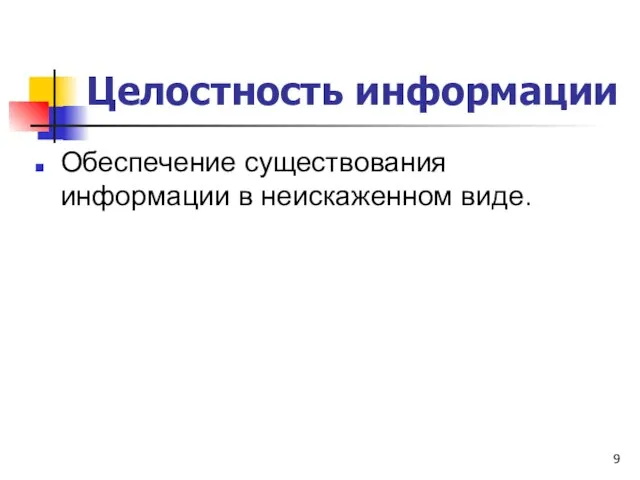
Слайд 10Конфиденциальность информации
Обеспечение доступа к информации только авторизованному кругу субъектов.
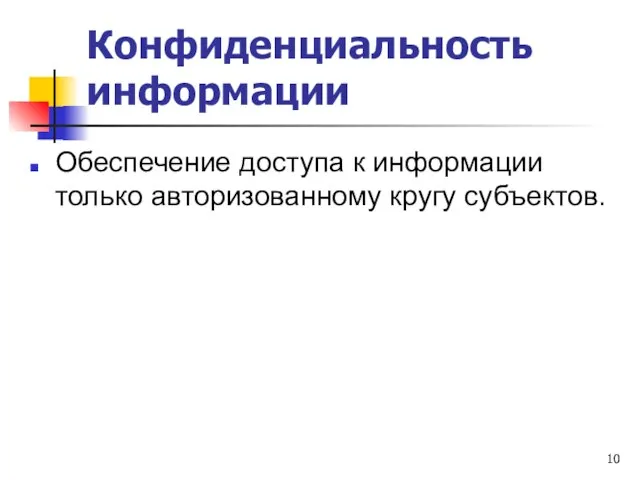
Слайд 12Законодательный уровень
Глава 28 УК РФ. Преступления в сфере компьютерной информации:
-статья 272.

Неправомерный доступ к компьютерной информации;
-статья 273. Создание, использование и распространение вредоносных программ для ЭВМ;
-статья 274. Нарушение правил эксплуатации ЭВМ, системы ЭВМ или их сети.
Слайд 13Административный и процедурный уровни
Формируются политика безопасности и комплекс процедур, определяющих действия персонала

в штатных и критических ситуациях.
Слайд 14Программно-технический уровень
идентификация пользователей,
управление доступом,
криптография,
экранирование и т.д.
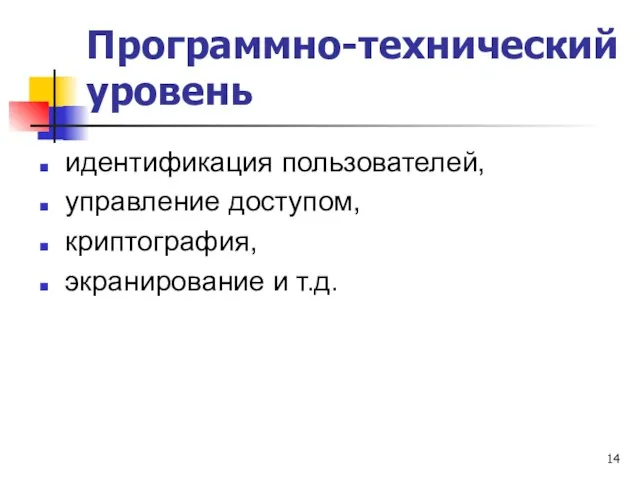
Слайд 15Средства защиты информации
Установка двух паролей: один пароль в настройках ВIOS и другой

— на заставку экрана.
Слайд 16Установка пароля на уровне BIOS
Достаточно тонкий процесс, требующий определенных навыков работы с

настройками компьютера.
Слайд 17Пароль на заставку экрана
нажмите кнопку Пуск, выберите команды Настройка и Панель

управления, дважды щелкните по значку Экран и в открывшемся окне Свойства экрана выберите вкладку Заставка.
задайте вид заставки, установите временной интервал, установите флажок Пароль и нажмите на кнопку Изменить.
в открывшемся окне Изменение пароля введите пароль на заставку экрана, затем повторно его наберите для подтверждения и нажмите на кнопку ОК.
Слайд 19Первый способ
Воспользоваться «универсальным паролем для забывчивых людей».
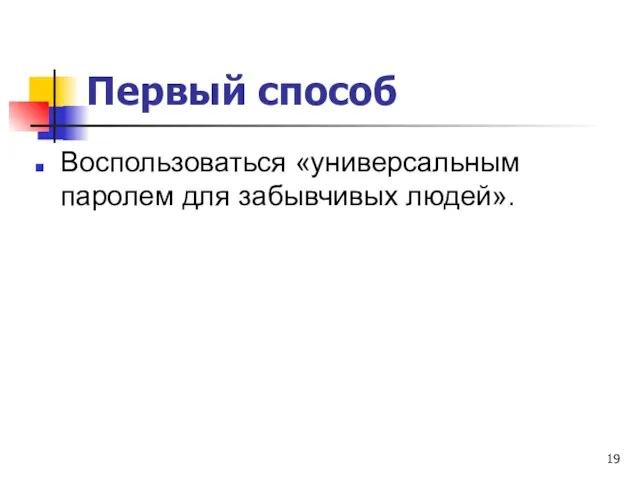
Слайд 20Второй способ
Снимите кожух компьютера, выньте примерно на 20...30 мин литиевую батарейку на

системной плате, после чего вставьте ее обратно.
Слайд 21Третий способ
Вынуть из компьютера жесткий диск и подключить его к другому компьютеру

в качестве второго устройства.
Слайд 22Защита жесткого диска (винчестера)
Организовать защиту содержимого жесткого диска можно с помощью заранее

созданной аварийной загрузочной дискеты.
Слайд 23Создание аварийного загрузочного диска
в меню Пуск выберите Мой компьютер >Диск 3,5 А;
щелчок

правой кнопки мыши, выберите позицию Форматировать;
выберите режим Создание загрузочного диска MS-DOS > Начать;
по завершении процедуры выньте дискету из дисковода, наклейте на нее этикетку с маркировкой «Аварийная загрузочная дискета» и положите в безопасное место.
Слайд 24Резервное копирование данных
Всегда следует хранить данные в двух экземплярах: один на жестком

диске, другой на сменных носителях, используемых для резервного копирования.
Слайд 25Коварство мусорной корзины
Чтобы быть точно уверенным, что ваши данные уничтожены навсегда, систематически

проводите дефрагментацию жесткого диска, перемещающую данные на диске таким образом, чтобы файлы и свободное пространство размещались оптимально.
Слайд 26Установка паролей на документ
открыть текстовый документ,
в меню Сервис выбрать команду Параметры,

в открывшемся окне на вкладке Сохранение набрать пароль для открытия файла документа,
сделать подтверждение его повторным набором и нажать на кнопку ОК.
Слайд 27Полезные советы.
Как защитить данные?
Установите пароли на ВIOS и на экранную заставку.
Исключите

доступ посторонних лиц к вашему компьютеру.
Создайте аварийную загрузочную дискету.
Систематически делайте резервное копирование данных.
Регулярно очищайте Корзину с удаленными файлами.
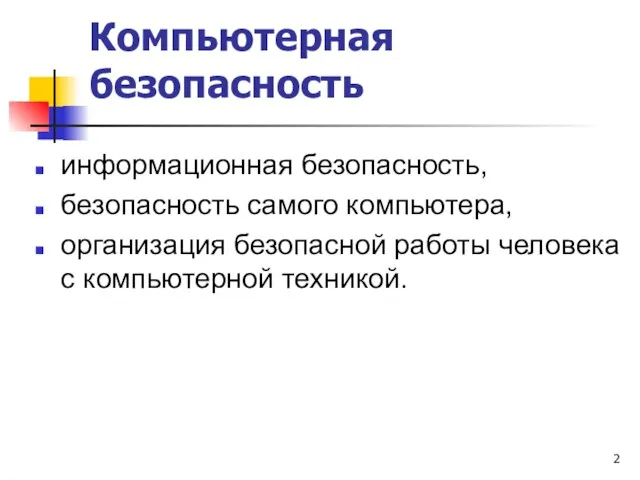

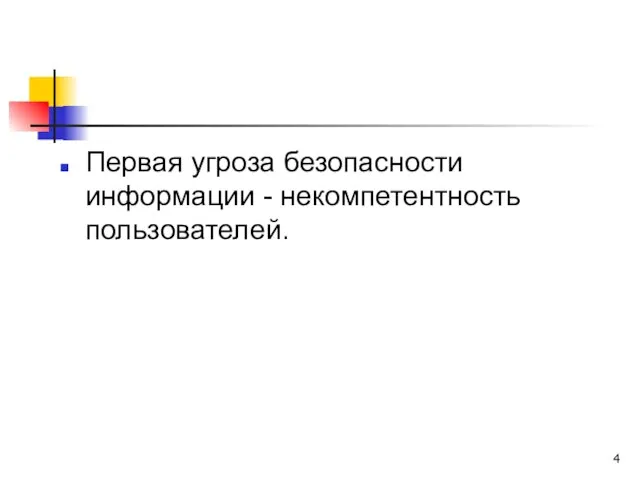




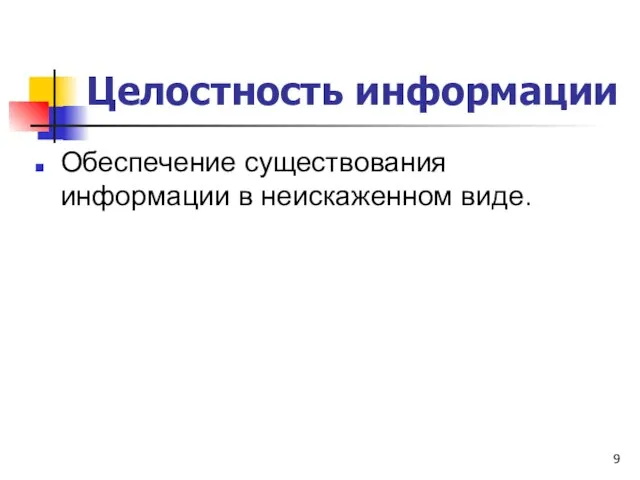
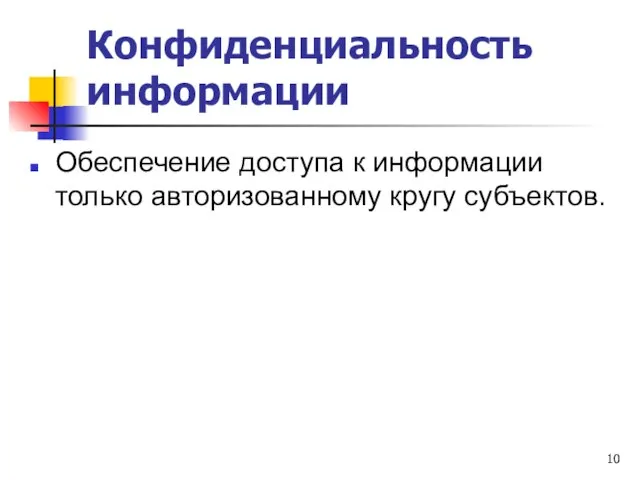



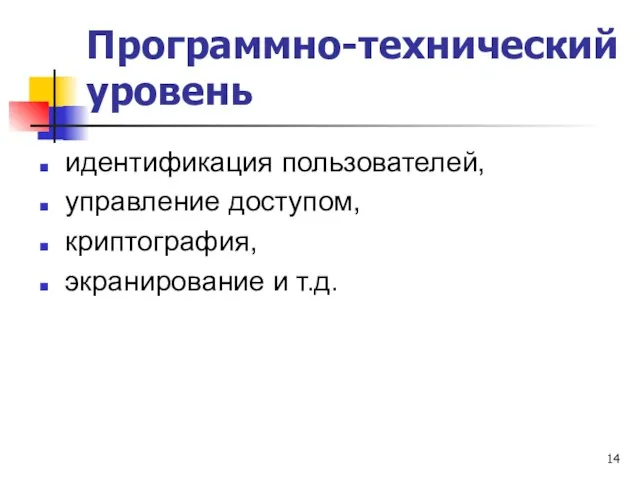




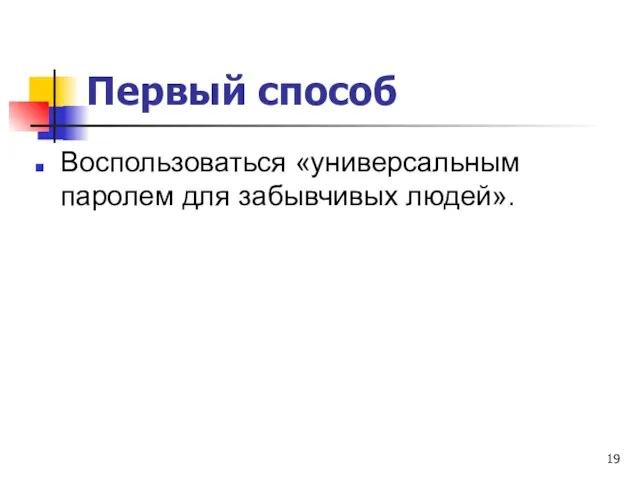








 ХК Динамо Электросталь
ХК Динамо Электросталь Классицизм 17-19 вв
Классицизм 17-19 вв Формирование у учащихся ключевых компетентностей путём социального проектирования
Формирование у учащихся ключевых компетентностей путём социального проектирования Что такое дроби?
Что такое дроби? Подсистема «Судебное делопроизводство» Регистрация судебного дела
Подсистема «Судебное делопроизводство» Регистрация судебного дела Альфа-пространство. Трансформирующийся банкетный зал
Альфа-пространство. Трансформирующийся банкетный зал Презентация на тему Лекарственные растения Краснодарского края
Презентация на тему Лекарственные растения Краснодарского края Возрастание и убывание функций
Возрастание и убывание функций Традиции и обычаи Японии
Традиции и обычаи Японии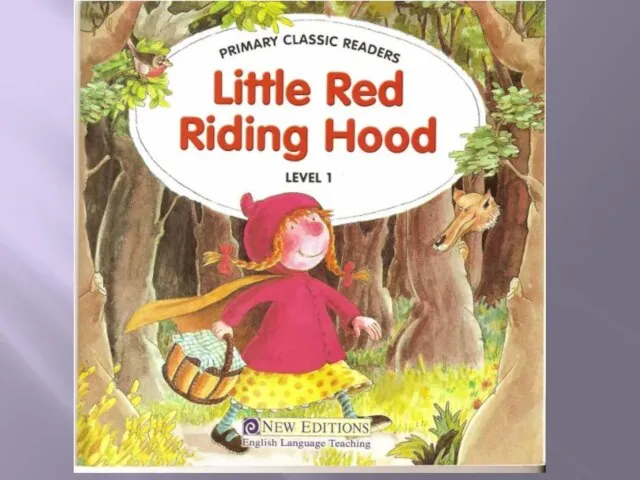 Презентация по английскому little red riding hood
Презентация по английскому little red riding hood представляет RPS Аденодетектор Тест-система для диагностики аденовирусной инфекции (in vitro)
представляет RPS Аденодетектор Тест-система для диагностики аденовирусной инфекции (in vitro) И.А.Крылов и его басни.
И.А.Крылов и его басни. Общие вопросы проектирования элементов наземной космической инфраструктуры
Общие вопросы проектирования элементов наземной космической инфраструктуры Ребрендинг волонтёрского центра ЮФУ
Ребрендинг волонтёрского центра ЮФУ Современные аспекты безопасности и оценки вреда в транспортном страховании
Современные аспекты безопасности и оценки вреда в транспортном страховании Тепловые сети. Изоляция
Тепловые сети. Изоляция Сложение многозначных чисел
Сложение многозначных чисел Какого вкуса домашний мандарин?
Какого вкуса домашний мандарин? Цитаты афоризмы. Красота
Цитаты афоризмы. Красота Интерьер, который мы создаем. Дизайн. Моделирование
Интерьер, который мы создаем. Дизайн. Моделирование Презентация на тему Правовой статус судей Конституционного суда
Презентация на тему Правовой статус судей Конституционного суда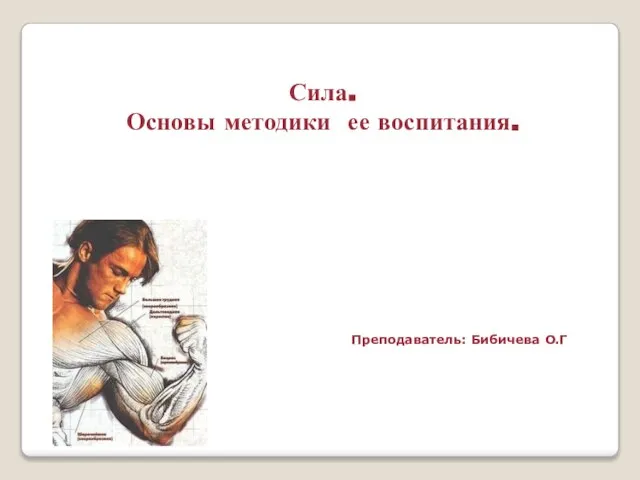 Сила. Основы методики ее воспитания
Сила. Основы методики ее воспитания Культура эпохи Средневековья
Культура эпохи Средневековья Урок-игра по сказам Павла Петровича Бажова
Урок-игра по сказам Павла Петровича Бажова Новогодний макияж
Новогодний макияж Развитие продуктивного, критического мышления за счет расширения раздела логики в школьном курсе информатики
Развитие продуктивного, критического мышления за счет расширения раздела логики в школьном курсе информатики Таиланд
Таиланд Презентация на тему Применение параллельной записи
Презентация на тему Применение параллельной записи